
今回の記事は入稿までの流れを紹介します
プリントキングで注文しようと思ったけど注文方法がわからない...と思った方や、
これを機にプリントキングに注文してみようと思った方への手助けになれば幸いです。
![]()

入稿までの流れ
1注文してカートに入れる
まず最初にプリントキングを利用するにはアカウントを作成する必要があります。
アカウントをまだお持ちでない方は新規会員登録から必要事項を入力してアカウントを作成してください
ログイン後、ご注文・価格表のバナーから注文したい商品を選んでカートに入れてください。
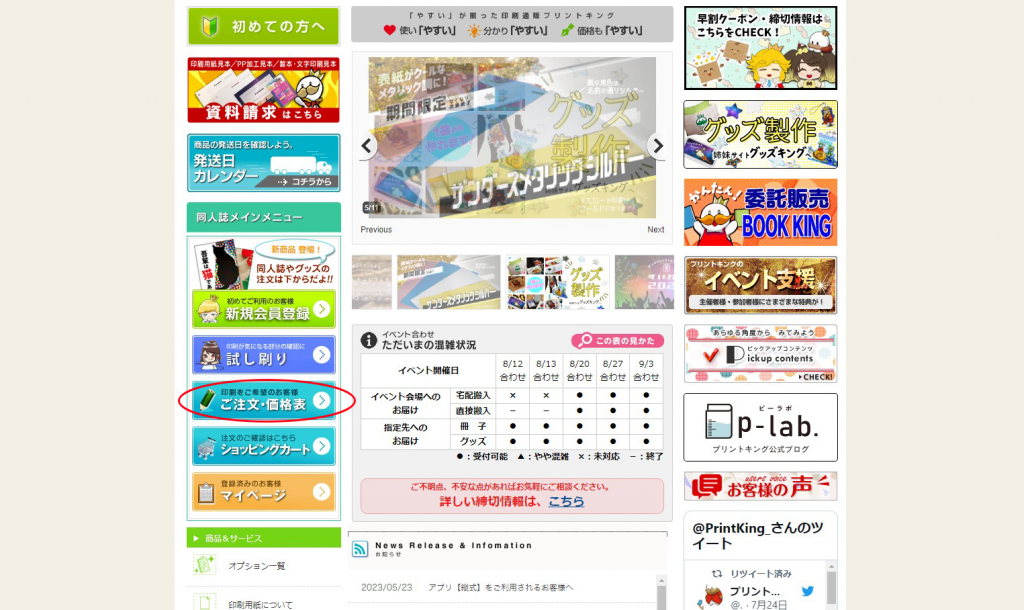

カート確認から注文の発注へ進むと利用規約の画面が出てきますが、
ここで他に注文した商品がある場合は「買い物を続ける」からまとめて注文してください。
利用規約の画面まで進んだら理解したうえで同意をお願いします。
利用規約に同意すると発注画面に進むことができます。
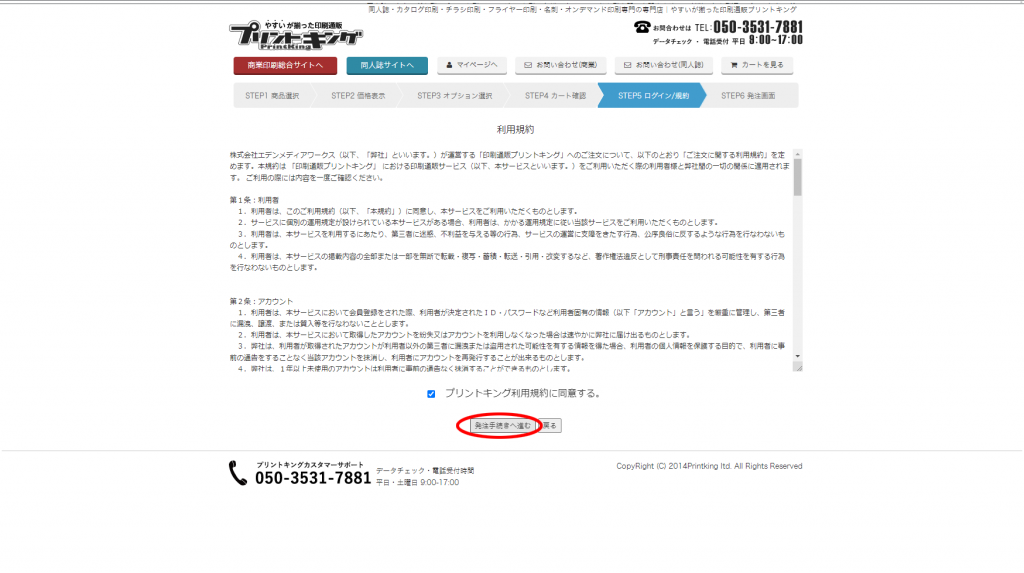


2イベント情報やデータに関してお届け先など情報入力
イベント情報やデータに関しての必要事項、発送先についての項目を入力してください。
金額についてもここで確認できます。最後に今までの情報を再確認してから注文が確定します。
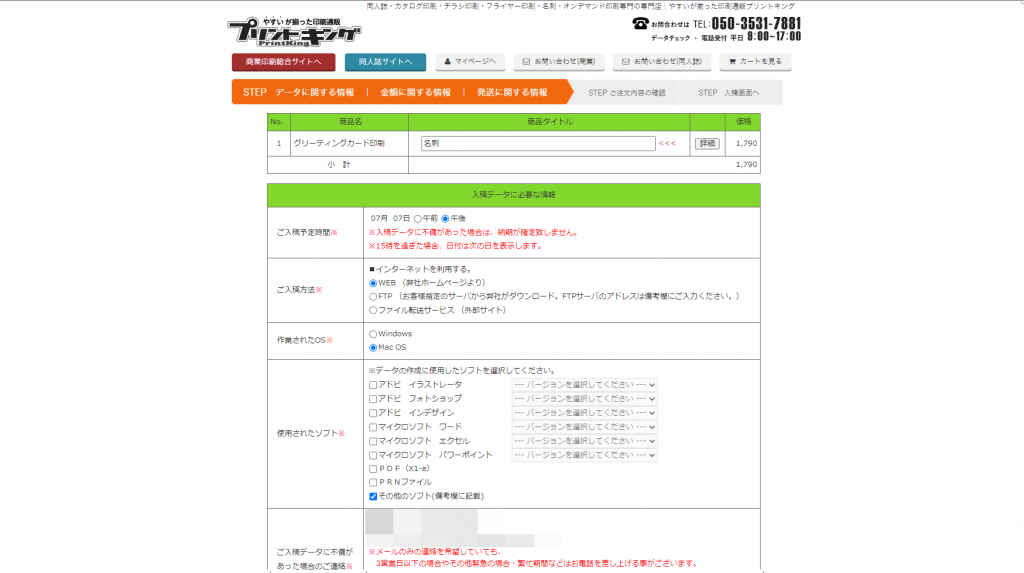
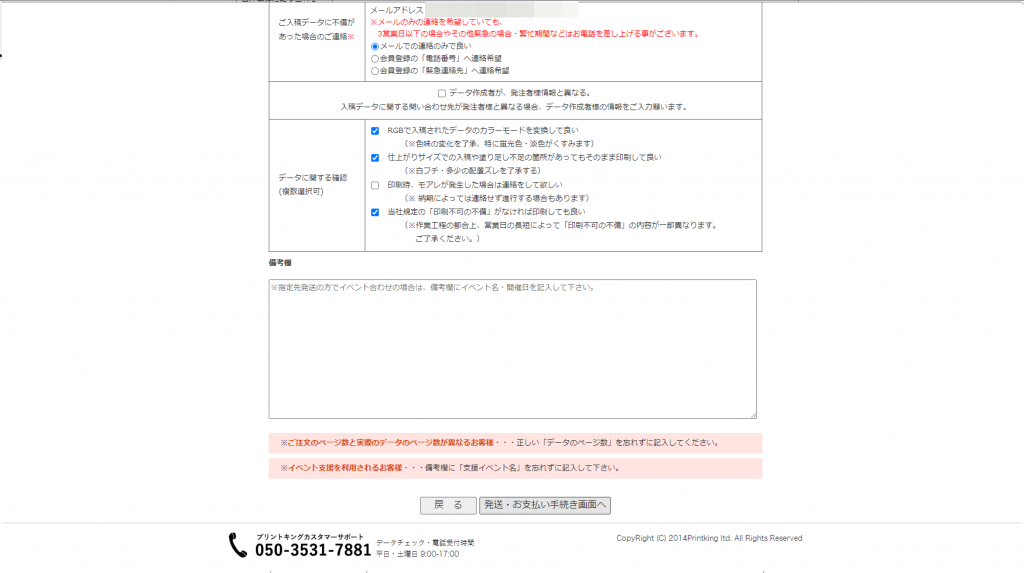

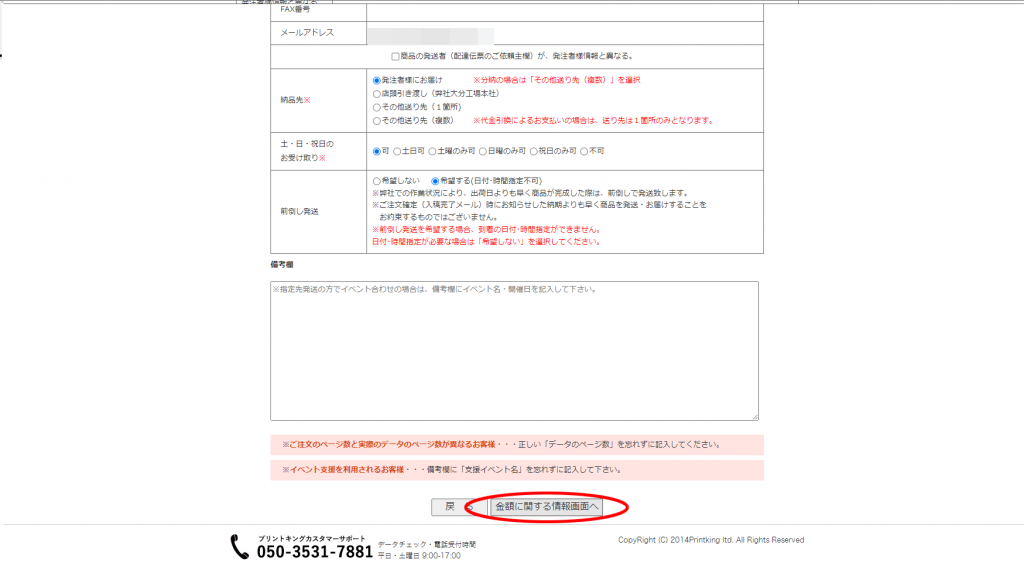
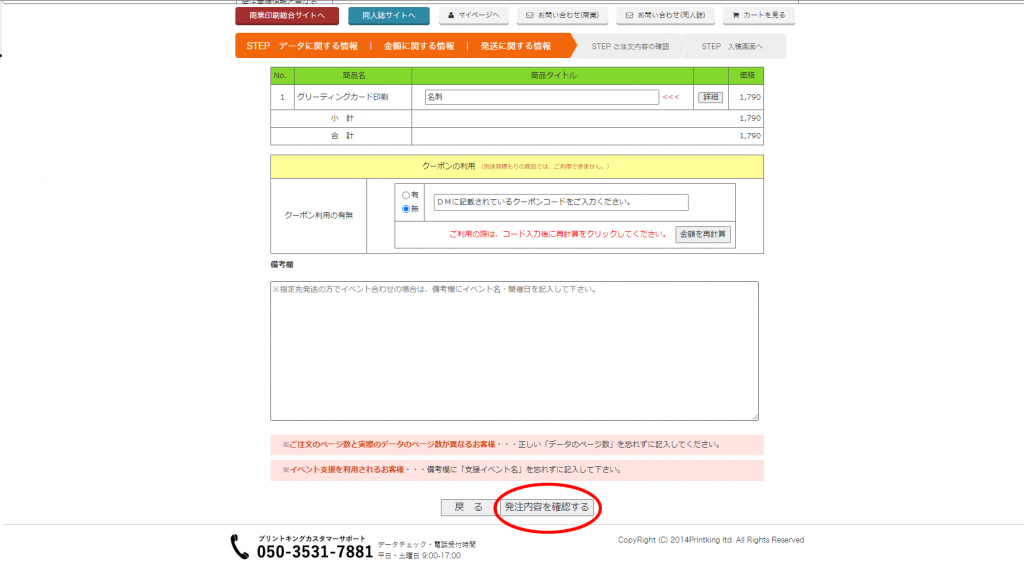
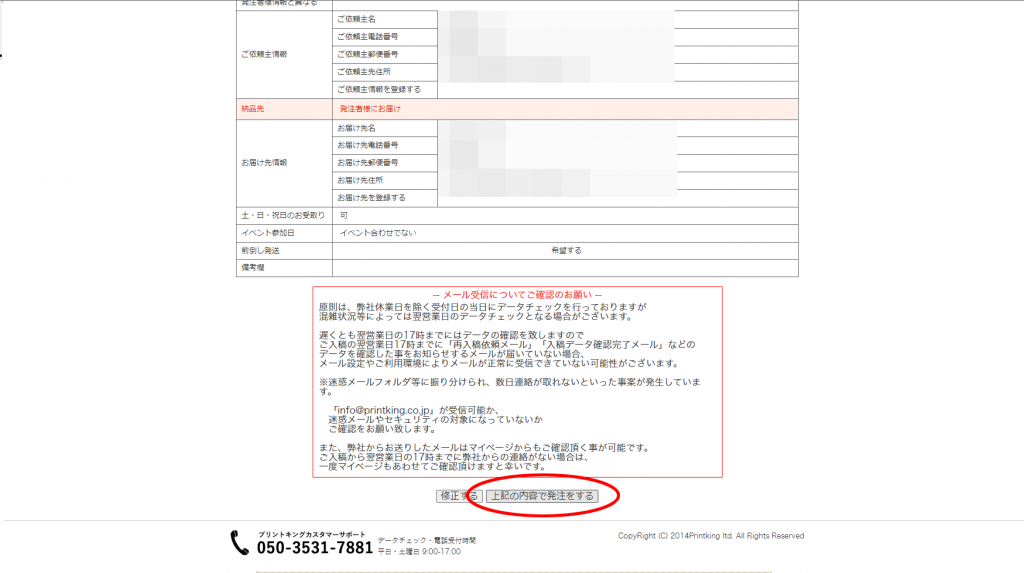
![]()

3マイページからデータ入稿
注文確定した後に入稿への案内が出ます。詳細は後で説明しますが、500MB以上のデータや入稿エラーが出た場合はオンラインストレージのご利用をお願いします。
上のアイコンの入稿手続きへから入稿フォームに飛ぶことができます
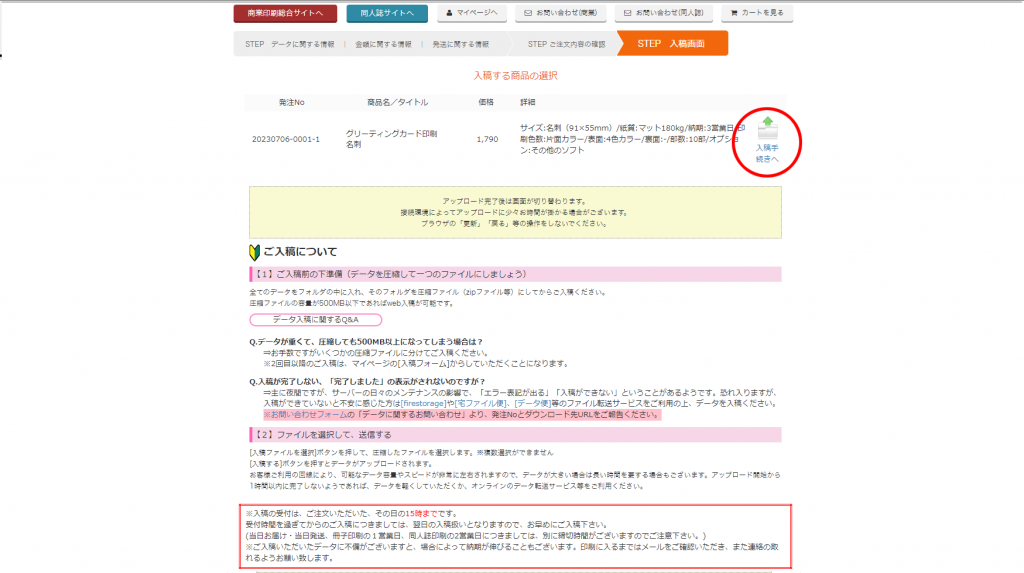
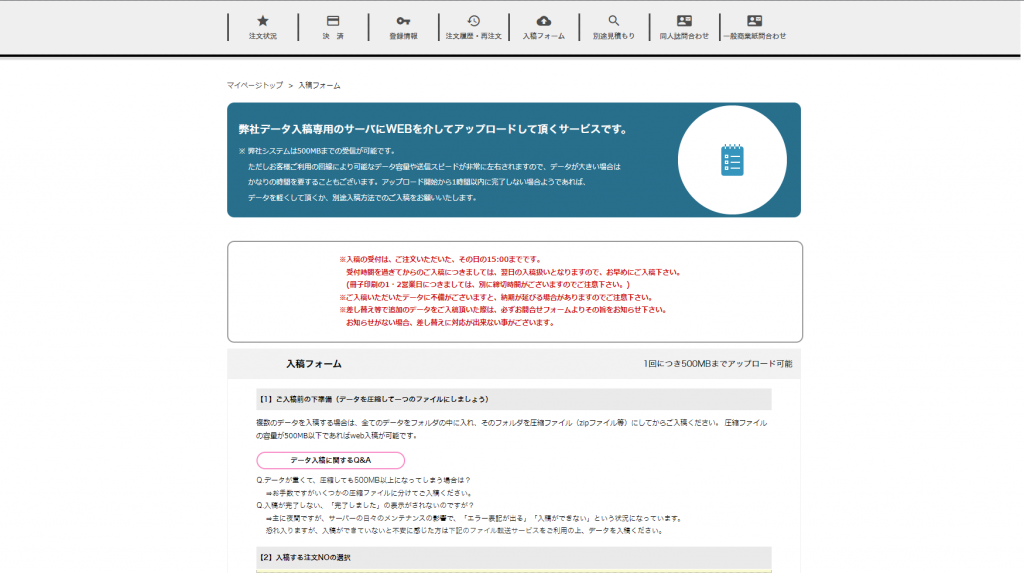
入稿したい注文番号を入力してください「注文番号とサブ番号の表示」から選択できます。
選択画面から直接入力できますがメールで届いた注文番号をそのまま手打ちしても大丈夫です。
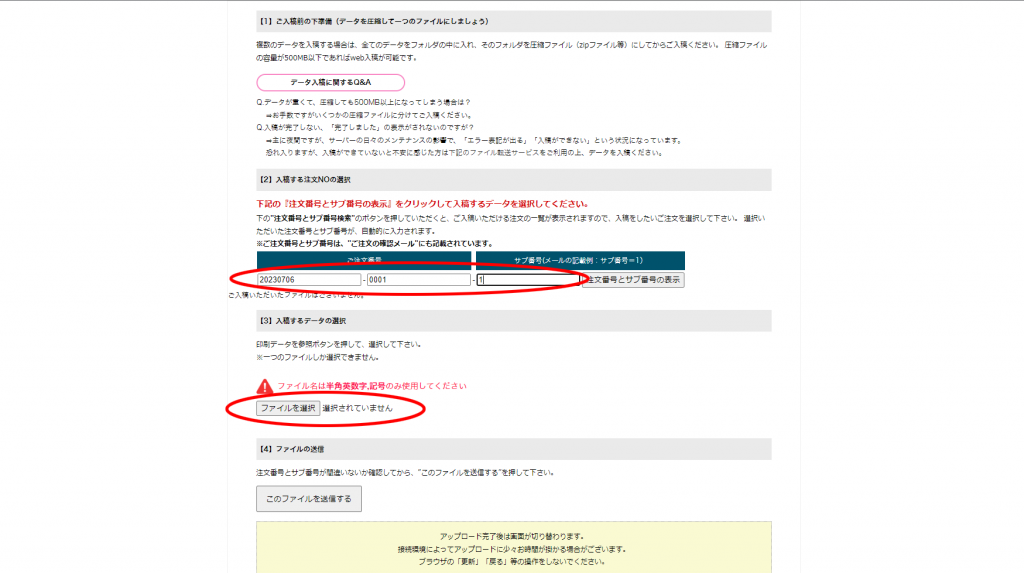
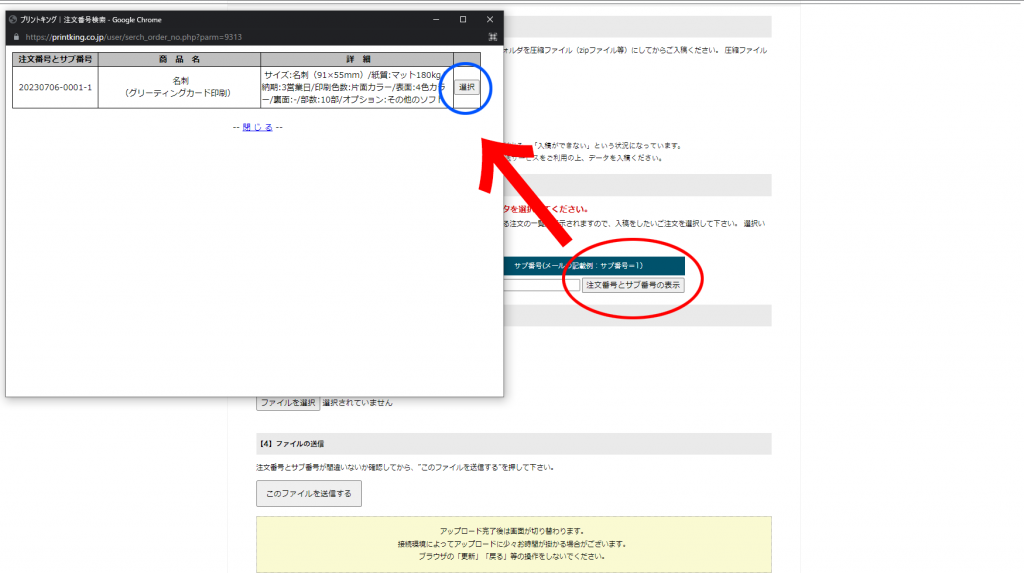
最後に入稿するデータを選択してください(ファイル名は半角英数字、記号のみでお願いします)
ファイルを送信して入稿は完了です。
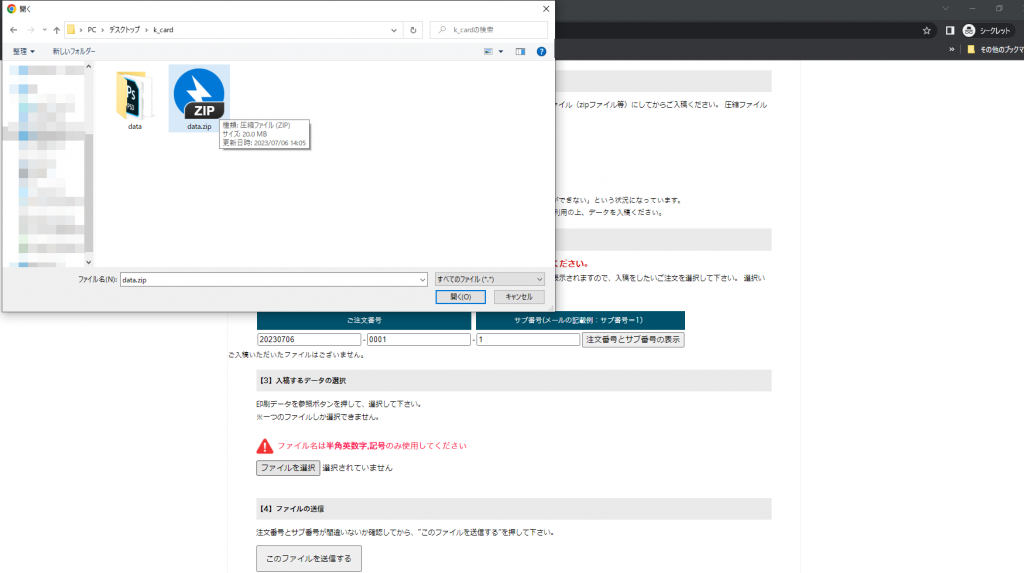
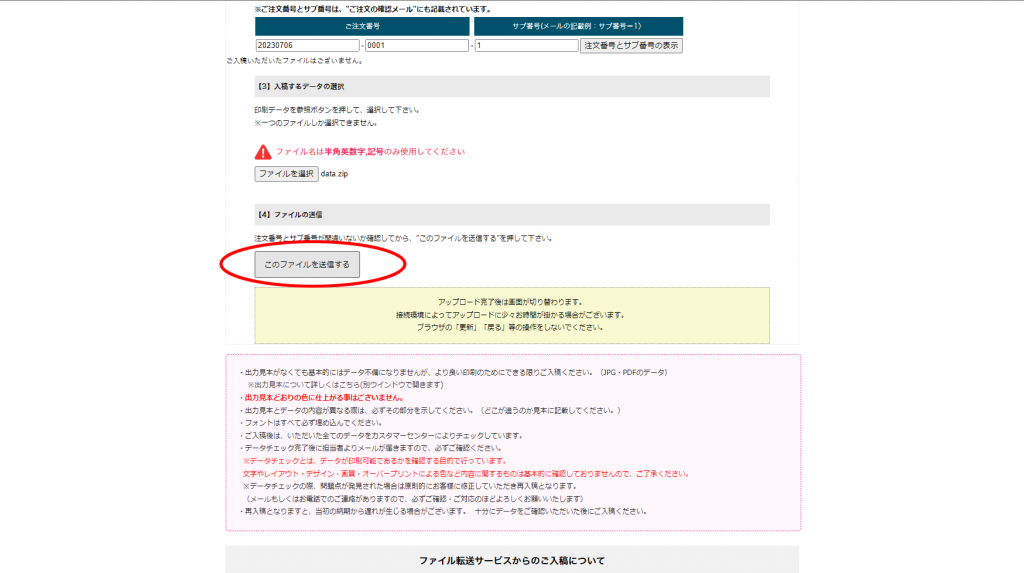
入稿注意事項
・弊社の入稿フォームは一回あたり500MBが上限です。
500MB以上のデータ何度かに分けてご入稿いただくか、ファイル転送サービスなどオンラインストレージをご利用ください。
また回線状況などにより入稿エラーが発生する場合が稀にございます、そういった場合もオンラインストレージをご利用ください。
◆ファイル転送サービス 参考◆
firestorage(登録なしで250MBまで)
ギガファイル便(登録なしで50GBまで)
データ便(登録なしで100MBまで)
おくりん坊(登録なしで250MBまで)
・保存は全てのデータを一つに圧縮してからご入稿ください。
・オンラインストレージをご利用になる場合はパスワードをかけずにお願いいたします。
・また、入稿時に休業日を挟む場合はデータの保存期間に余裕を持たせるようにお願いいたします。

データをアップロードした後、ダウンロード先URLとご注文Noをお問い合わせフォームからお知らせください。以上の手順で入稿ができます!
スマホでの入稿
スマホ版の入稿手順もPCと変わりません、多少見た目は異なりますが画像の手順通りで入稿ができます。
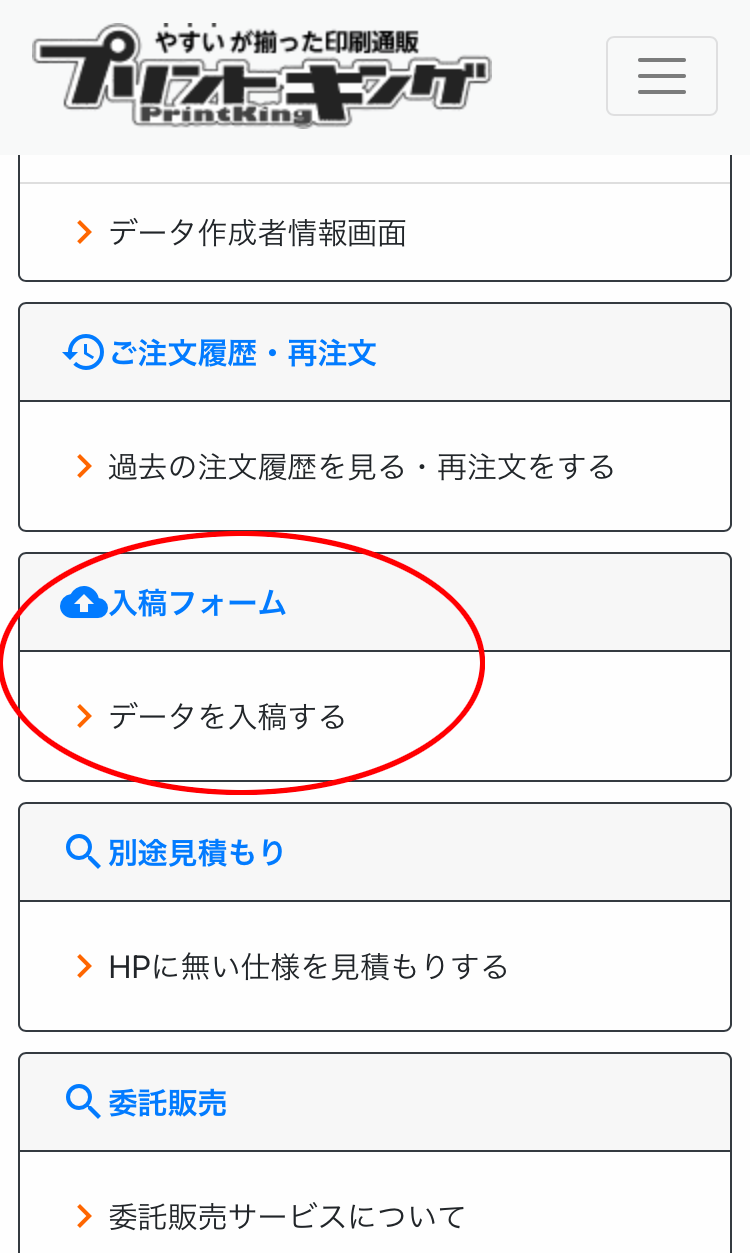
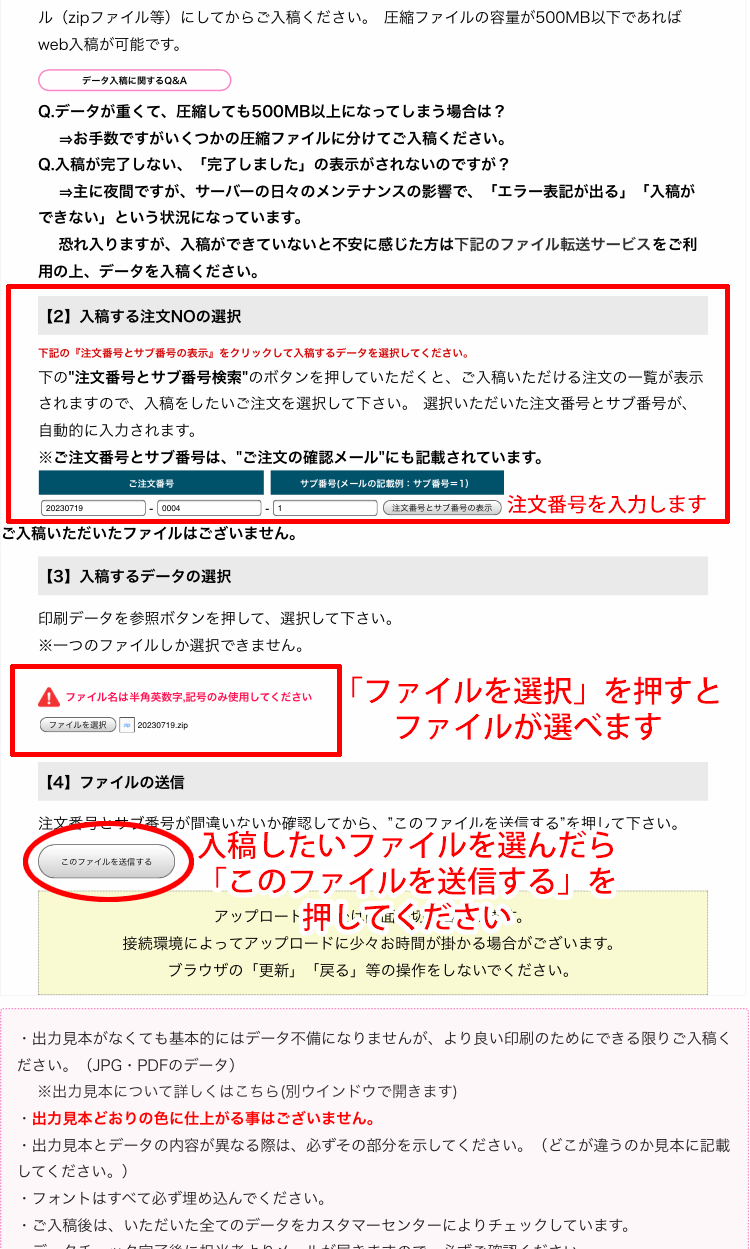
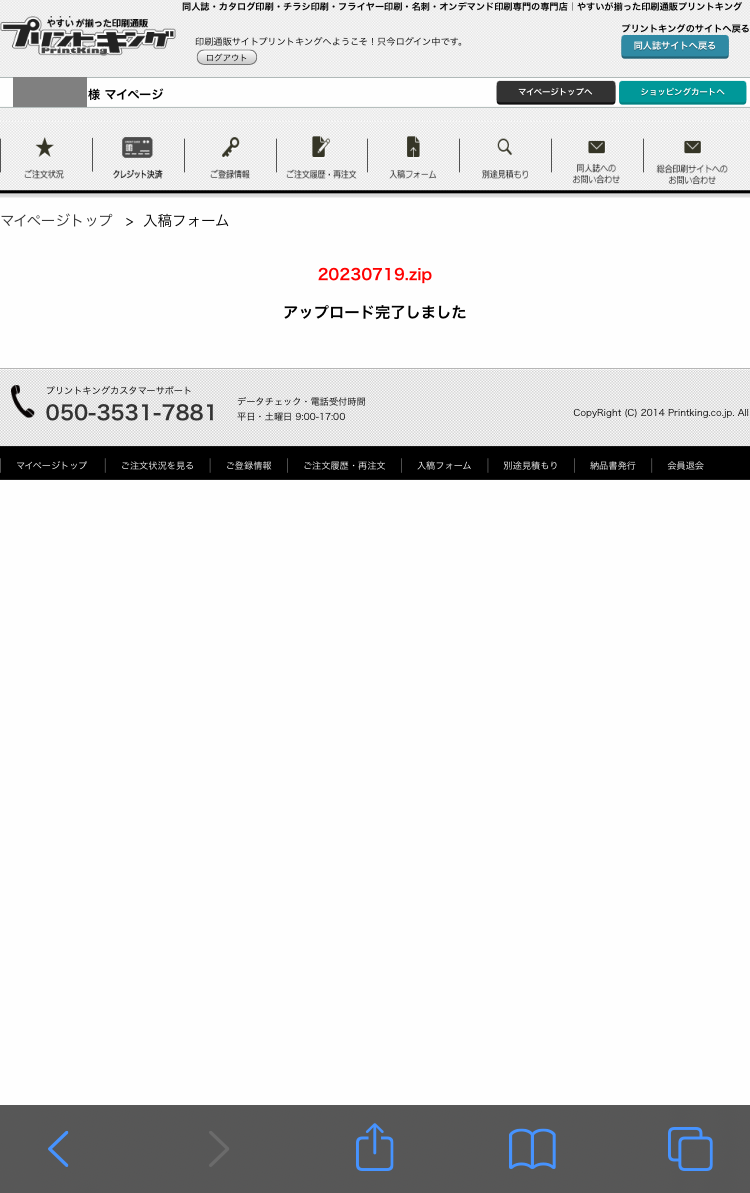
入稿後のご注文状況はマイページ上部の注文状況から確認できます。
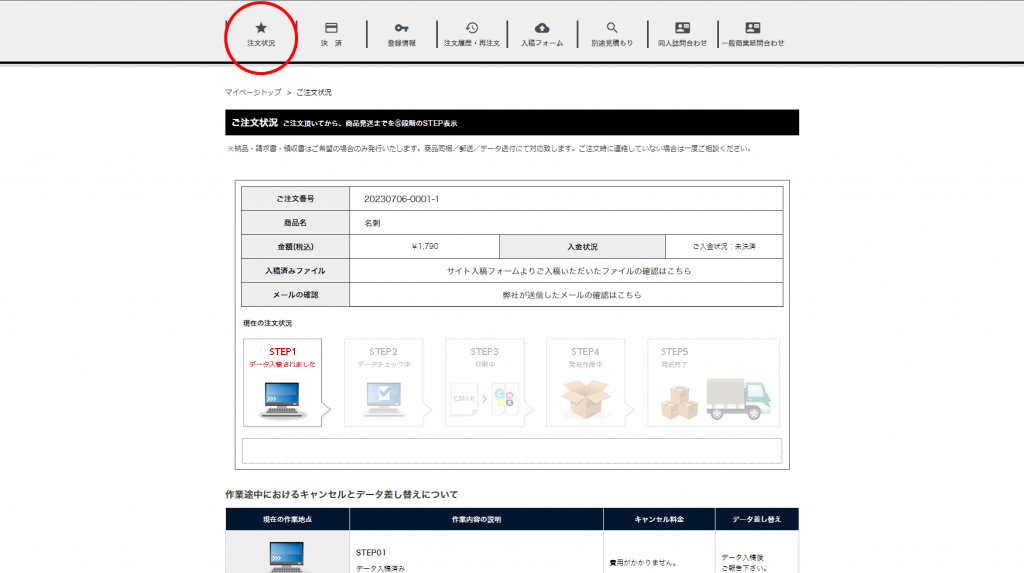

思っていたよりは簡単じゃなかったですか?
![]()
まとめ
次回予告
プリントキング、グッズキングの情報は公式Twitterアカウントにて発信しています。
プリントキング / Goodsking【印刷通販】(@PrintKing_)
ぜひフォローお願いします!

お楽しみに~!
![]()
またね~

![p-lab[ピーラボ]](https://lab.printking.co.jp/blogdata/wp-content/themes/diver_child/images/logo.svg)